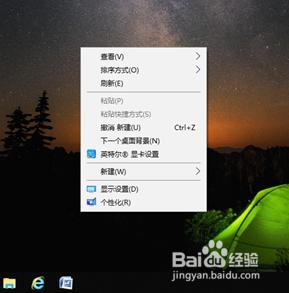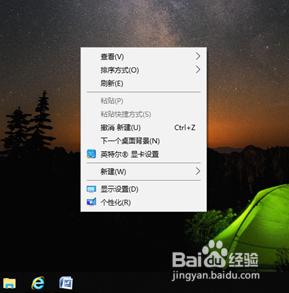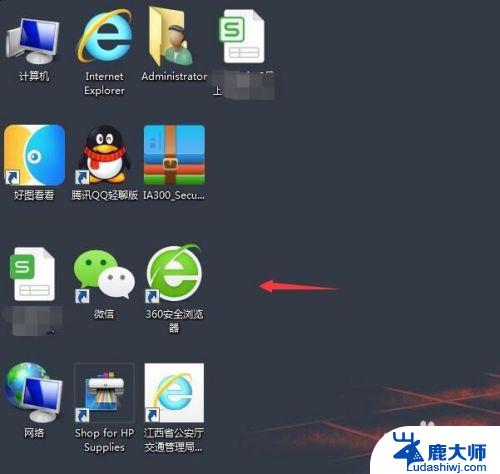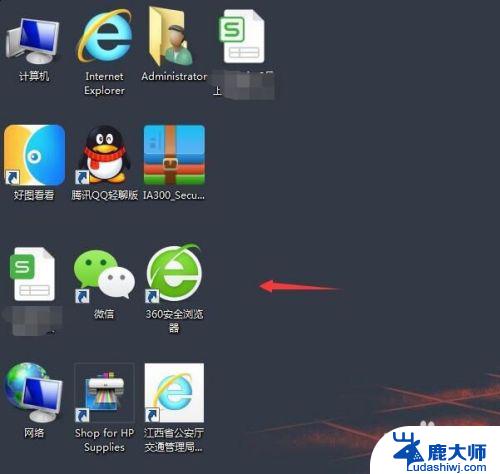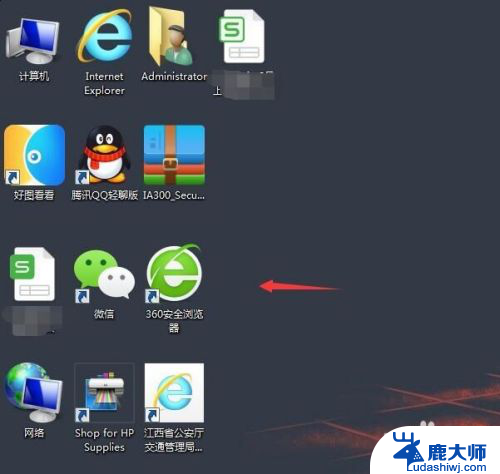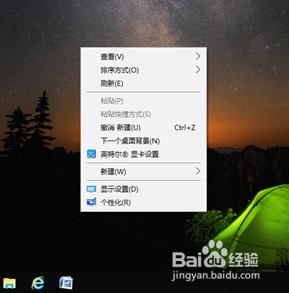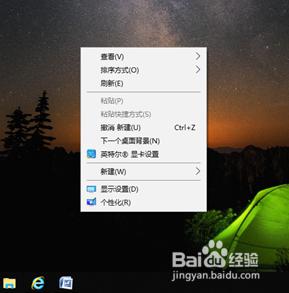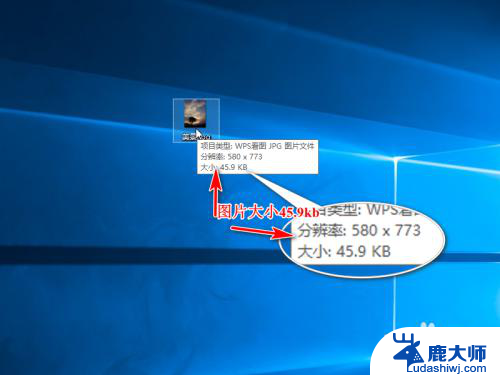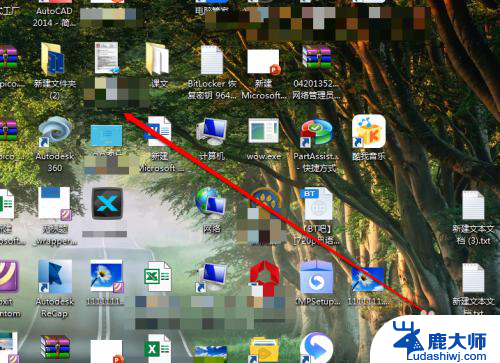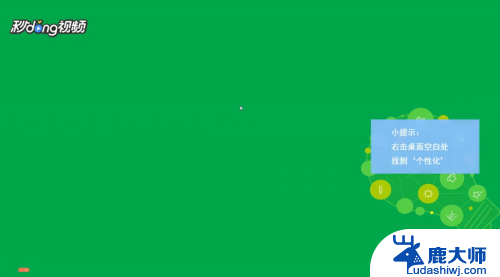怎样改变电脑桌面图标的大小 电脑屏幕图标大小调整方法
更新时间:2024-02-09 16:54:54作者:xtang
在使用电脑的过程中,我们经常会发现桌面上的图标大小不够合适,有时候太小了看不清楚,有时候又太大影响了整个桌面的美观,怎样改变电脑桌面图标的大小呢?调整电脑屏幕图标大小并不复杂,只需要简单的几个步骤就能实现。接下来我们就一起来了解一下电脑屏幕图标大小调整的方法。
具体步骤:
1.鼠标右击
鼠标在电脑桌面的空白处右击,会出来一个菜单,如下图所示:
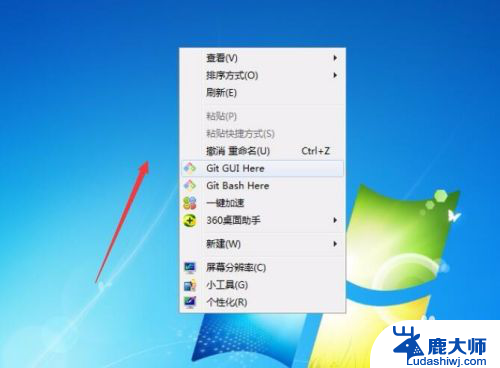
2.查看
点击第一个菜单【查看】旁边的倒立三角形,会出来一个下拉菜单。如下图所示:
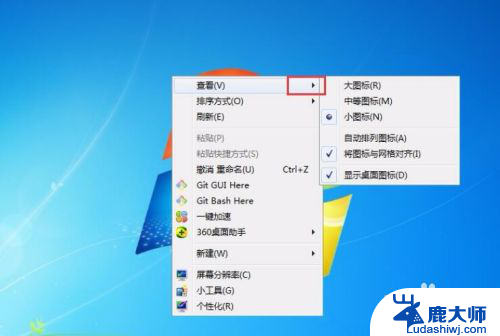
3.调整图标
大图标表示将桌面图标变大,同理理解【中等图标】和【小图标】。看要将桌面图标调整为多大,如下图所示:
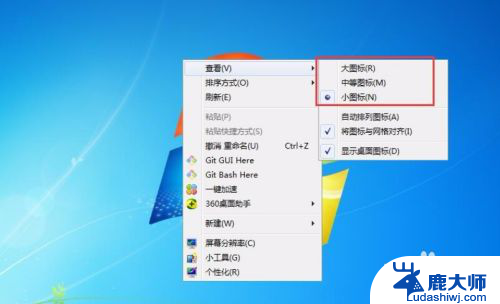
4.小图标
一般我们是将桌面图标调整为【小图标】,不过可以根据自身电脑屏幕的大小进行调整。
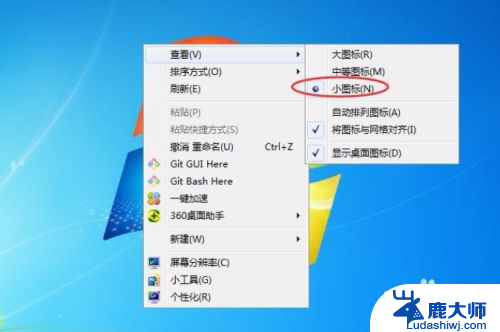
5.方法二:
鼠标点击桌面,然后滑动鼠标中间的滚轮,也可以对图标大小进行调整。

以上就是如何调整电脑桌面图标大小的全部内容,如果遇到这种情况,你可以按照以上步骤解决,非常简单快速。